갤럭시 굿락을 모르는 사람은 있어도 한 번이라도 써본 사람은 없을 정도로 마법 같은 앱입니다. 예전에는 UI를 예쁘게 보이도록 하기 위해 루팅을 사용하기도 했습니다.
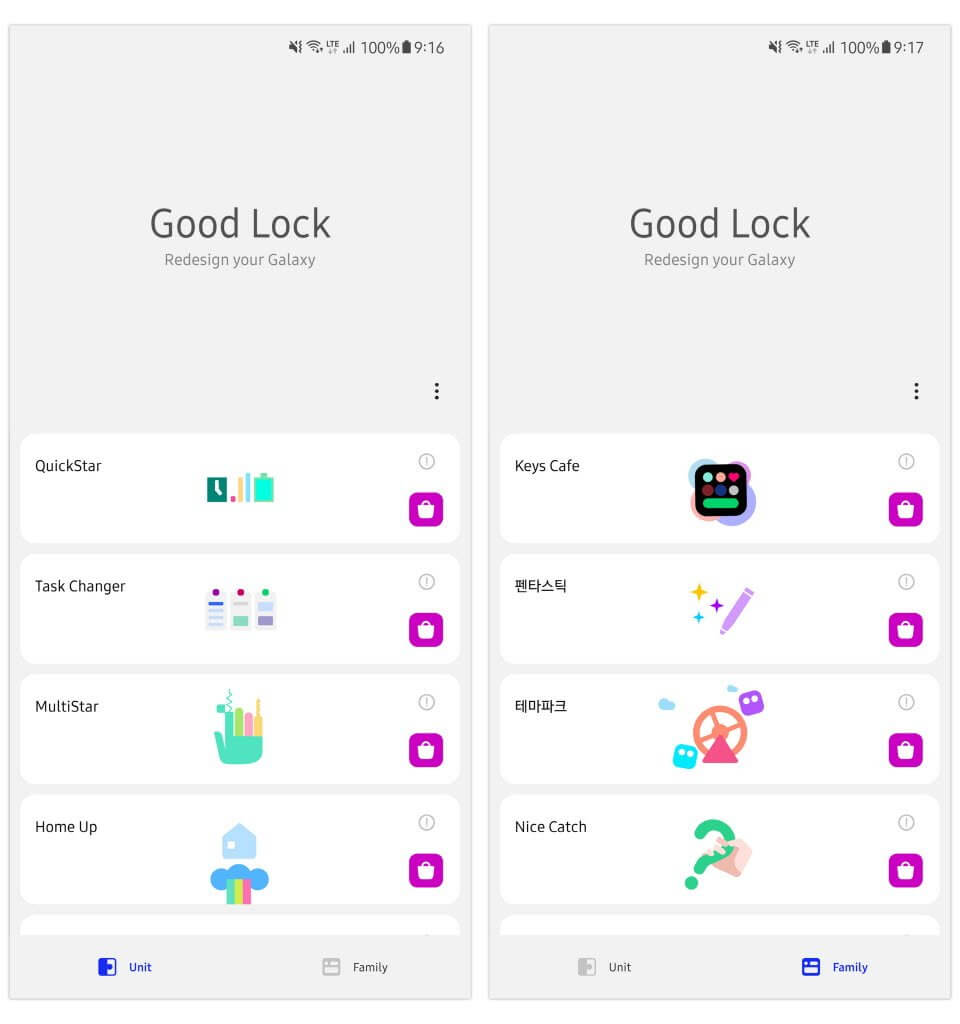
오늘은 갤럭시를 맞춤 설정할 수 있는 갤럭시 굿락 사용법과 추천드리는 유용한 앱 3가지를 소개해드리겠습니다. 1. 갤럭시 굿락 설치 방법
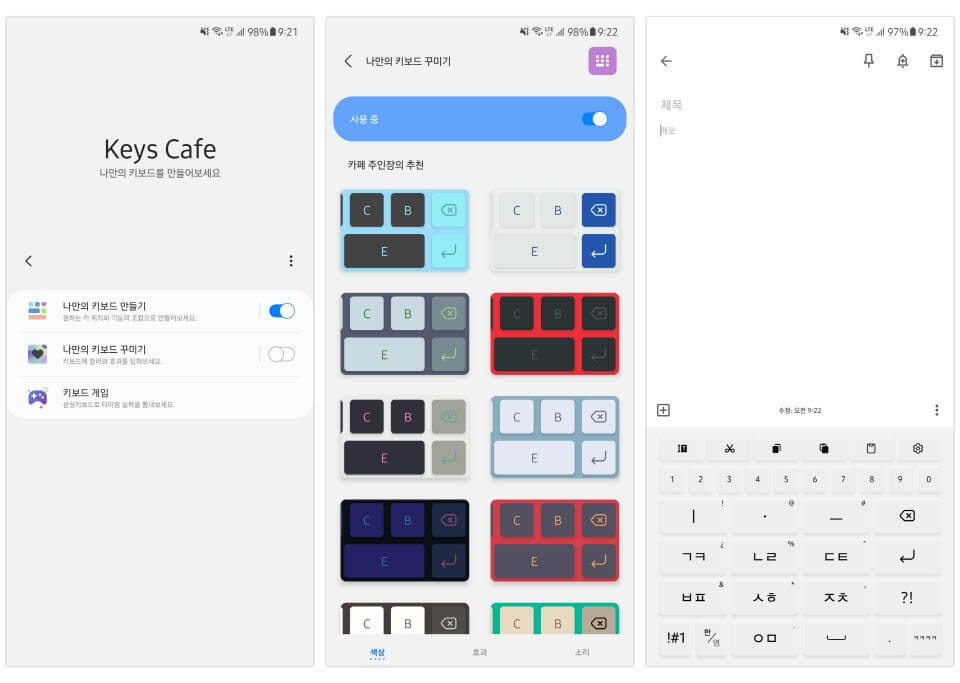
갤럭시 굿락은 구글 플레이 스토어에서는 다운로드가 불가능하며, 갤럭시 스토어에서만 다운로드 및 설치가 가능합니다. 갤럭시스토어 진입 후 ‘굿락’ 검색 후 다운로드 받으세요.
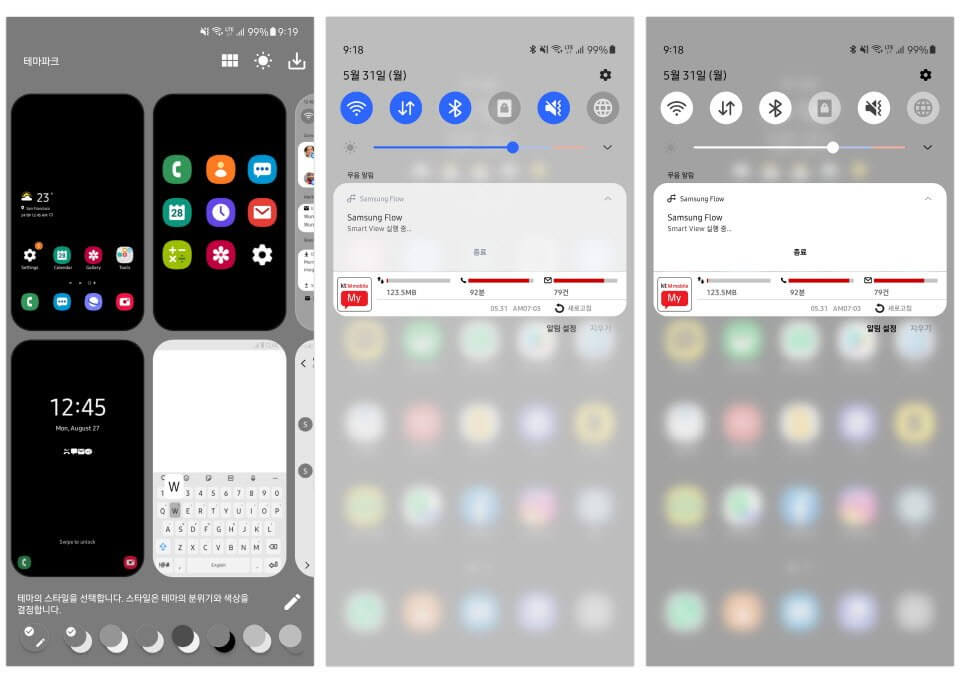
앱을 실행하면 하단에 (테라스), (갤럭시 데코레이션), (편리한 갤럭시) 3가지 카테고리로 분류되어 있습니다. 각 앱을 하나씩 살펴보고 원하는 기능이 있는 앱을 설치하여 사용할 수 있습니다. 가장 유용한 앱 3개를 추천해드리고 싶습니다. 2. 한 손 조작 +
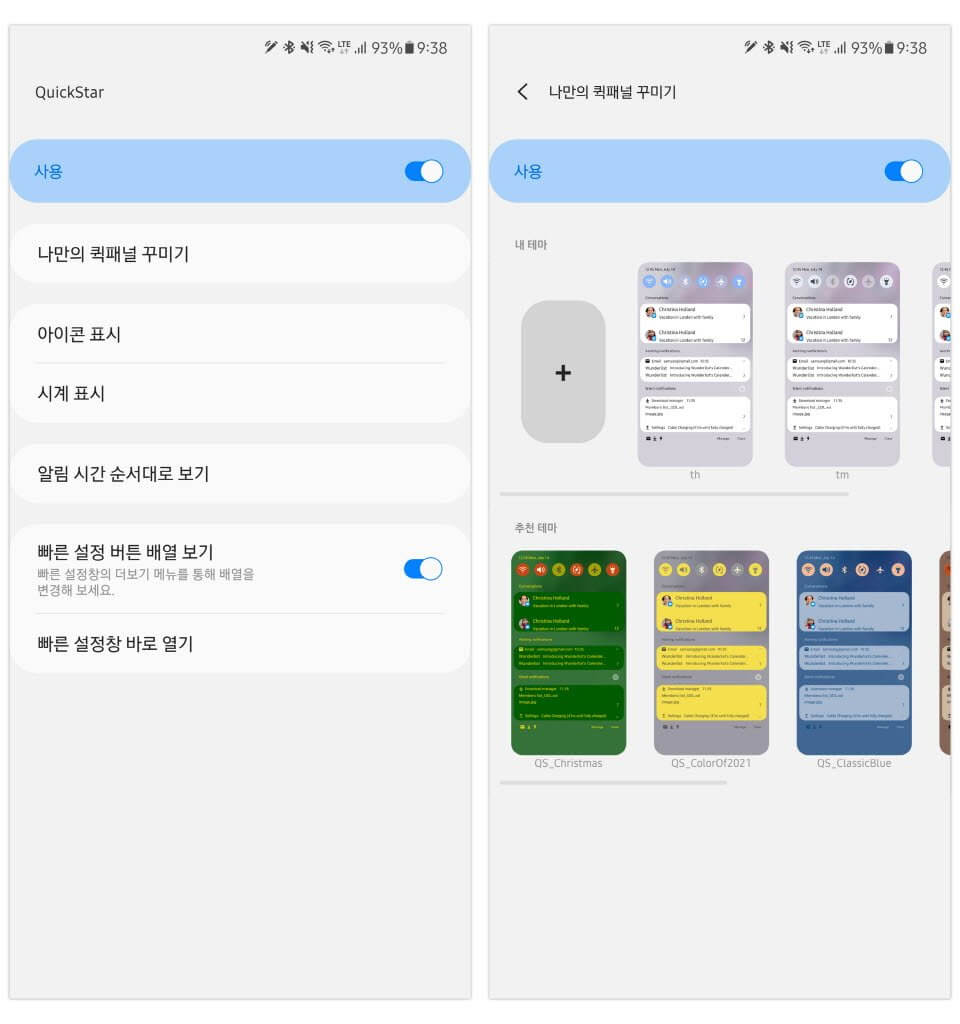
갤럭시 굿락의 존재 이유는 바로 한 손 조작이라고 생각합니다. 이 앱은 매우 편리하고 가장 인기가 많아 Google Play 스토어에서만 다운로드할 수 있습니다.

해당 앱은 (편의 갤럭시) 섹션에 있습니다. 다운로드 버튼을 통해 다운로드한 후 (한 손 조작 +) 섹션을 클릭하여 실행하세요.
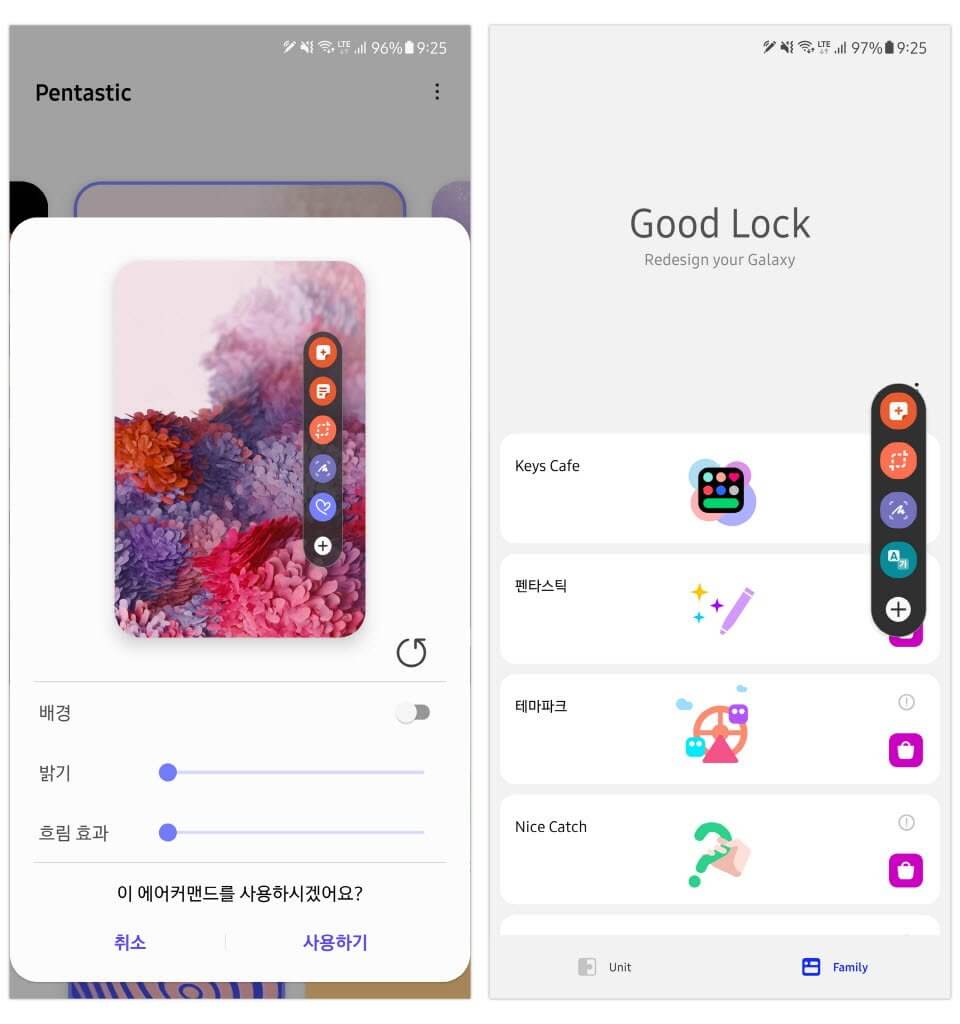
현재는 비활성화되어 있습니다. (사용중)으로 변경해주세요. 세부 설정을 합니다.

(왼쪽 핸들) 항목을 클릭하면 동작 방향에 따라 어떤 작업을 수행할지 선택할 수 있습니다. 저는 주로 (오른쪽 직선)을 뒤로 버튼으로, (대각선 위쪽)을 홈 버튼으로, (대각선 아래쪽)을 화면 캡처 버튼으로 사용합니다. 여기에 (긴 제스처)를 추가하면 한 면당 총 6개의 동작을 저장할 수 있습니다. 마찬가지로 오른쪽 핸들도 세부적으로 설정할 수 있으며, 제스처를 최대한 활용하면 총 12가지 액션을 설정할 수 있다. 컴퓨터 키보드의 단축키라고 생각하시면 됩니다. 광고 이후 계속됩니다. 다음 주제 작성자 취소 굿 잠금 한 손 동작 사용 중 재생 좋아요 85개 공유 0:00:00 재생 음소거 00:00 00:35 실시간 설정 전체 화면 해상도 자동 480p 자막 비활성화 재생 속도 1.0x(기본) 해상도 자동 (480p) 1080p HD 720p HD 480p 270p 144p 자막 설정 비활성화 옵션 글꼴 크기 배경색 재생 속도 0.5x 1.0x (기본) 1.5x 2.0x 알 수 없는 오류가 발생했습니다. 도움말이 음소거되었습니다. 도움말 라이센스 이 영상은 고화질로 재생할 수 있습니다. 설정에서 해상도를 변경해보세요. 자세히 알아보기 0:00:00 굿락 원핸드오퍼레이션 사용법. 실제 사용법은 위에 나와 있습니다. 왼손으로 사용할 경우 엄지손가락의 구조상 오른쪽 방향과 대각선 아래쪽 방향의 제스처는 자연스럽게 가능하지만 위쪽 방향의 제스처는 불가능합니다. 이 경우에는 오른쪽으로 끝까지 스와이프한 후 위쪽으로 스와이프하면 정상적으로 동작하므로, 대각선 위쪽 제스처 사용이 어려우신 분들은 저처럼 사용해 보시기 바랍니다. 3. 노티스타 노티스타는 과거의 알람을 다시 볼 수 있는 기능입니다. 모든 앱의 모든 알람이 저장되는 것은 아닙니다. 내가 지정한 앱 알람만 저장됩니다. NotiStar의 경우 (Convenient Galaxy) 탭에서 (NotiStar) 항목을 다운로드하여 실행한 후 (NotiStar 활성화)를 켜세요. 그런 다음 (애플리케이션 목록)으로 이동하면 선택된 모든 앱이 표시됩니다. 모든 앱을 사용하고 필터를 저장할 수 있지만 비효율적이므로 저장하려는 앱만 선택하여 켜는 것이 좋습니다. 보통 대부분의 사람들이 카카오톡으로 노티스타를 사용합니다. 다른 앱은 다 끄고 카카오톡을 켜두자. 이렇게 카카오톡 알림을 켜면 아이폰처럼 카카오톡으로 들어오는 메시지가 순서대로 쌓이는 것을 볼 수 있습니다. NotiStar를 실행하면 누적된 알람을 확인할 수 있습니다. (잠금화면에서 빠른입력 사용)을 켜시면 잠금화면에서 화면을 올려서 바로 확인하실 수 있습니다. 팁은 다음과 같습니다. 한 손 조작 제스처 중 하나를 NotiStar로 저장하면 NotiStar에 빠르게 들어갈 수 있습니다. 카카오톡 외에 중요한 알람을 저장하고 싶다면 노티스타를 활용해보세요. 4. Sound Assistant 사운드 관련 세부 설정을 도와주는 애플리케이션입니다. 사운드를 미세 조정할 수 있지만 다중 사운드 재생에 사용합니다. 예를 들어, 게임을 하거나 유튜브를 시청하면서 인스타그램이나 페이스북을 볼 때, 다른 앱에서 소리가 나오면 유튜브 재생이 멈추는 경우가 많습니다. Sound Assistant를 설치하면 여러 소리를 동시에 들을 수 있습니다. Sound Assistant는 (편리한 갤럭시) 탭에서도 다운로드할 수 있습니다. 다운로드 후 하단으로 스크롤하시면 (멀티사운드) 항목을 확인하실 수 있습니다. 이 항목을 켜고 다중 사운드에 사용할 애플리케이션을 선택하세요. 귀찮으시면 모든 앱을 켜주세요. 또 하나의 팁은 중앙에 (볼륨 간격 변경)을 설정하면 버튼으로 조절되는 볼륨을 미세하게 조절할 수 있다는 점입니다. 버튼 하나만 누르면 소리가 너무 크거나 부드러워지는 경우 여기에서 세부 조정을 시도해 보세요. 오늘은 갤럭시 굿락의 유용한 앱 3가지를 살펴보았습니다. 제가 말씀드린 세 가지 앱 외에도 유용한 앱들이 많이 있으니 굿락을 설치하신 후 천천히 시간을 내어 하나씩 살펴보시기 바랍니다. 도움이 되었기를 바라며 여기서 마치겠습니다.